Příkaz fsck se používá ke kontrole integrity systému souborů. Integrita systému souborů se týká správnosti a platnosti systému souborů. Většina systémů automaticky spustí příkaz fsck při zavádění, takže případné chyby jsou detekovány a opraveny před použitím systému. Chyby souborového systému jsou obvykle způsobeny výpadky napájení, selháním hardwaru nebo nesprávným vypnutím systému.
Před skenováním pomocí fsck byste měli odpojit souborový systém, abyste zabránili poškození systému souborů.
Syntaxe
Syntaxe příkazu fsck je:
# fsck [options] {device/file system name} Opravit systémy souborů
Můžete použít fsck -r {název systému zařízení/souborů} příkaz k opravě systému souborů. Příkaz vás vyzve k potvrzení vašich akcí. Pokud současně kontrolujete více systémů souborů, neměli byste tuto možnost používat, protože vám umožňuje opravit pouze jeden systém souborů najednou.
Kontrola integrity systému souborů.
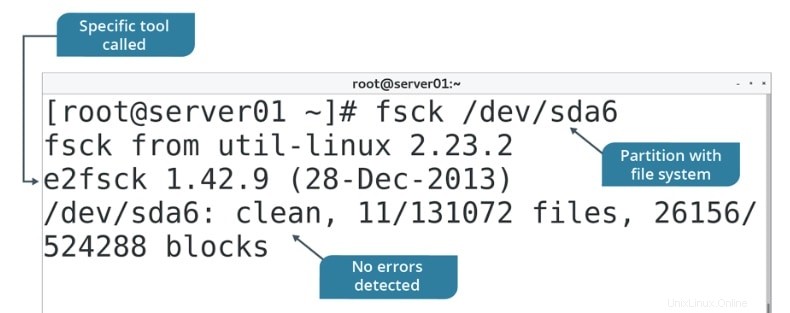
Příklady příkazů fsck
1. Chcete-li zkontrolovat systém souborů:
# fsck /dev/sde # fsck /mike
2. Chcete-li spustit fsck v režimu serializace:
# fsck -s /dev/sde
3. Chcete-li spustit fsck s určením typu systému souborů:
# fsck -t ext3 /mike
4. Chcete-li spustit fsck pro všechny zmíněné systémy souborů ve fstab:
# fsck -A
5. Chcete-li, aby ukazatel průběhu při běhu fsck iin:
# fsck -C /dev/sde
6. Chcete-li přeskočit spuštění fsck na připojených souborových systémech:
# fsck -M
7. Chcete-li fsck spustit nasucho, ukažte, co by udělal:
# fsck -N
8. Chcete-li přeskočit kořenový souborový systém, pokud byl připojen v režimu čtení a zápisu:
# fsck -R
9. Chcete-li přeskočit zobrazený název:
# fsck -T
10. Chcete-li spustit fsck v podrobném režimu:
# fsck -V /dev/sde
11. Chcete-li automaticky opravit systém souborů, aniž byste museli přeskakovat jakékoli otázky:
# fsck -a /dev/sde
12. Problémy pouze vytiskněte, nikoli je opravujte:
# fsck -n /dev/sde
13. Interaktivní oprava systémů souborů:
# fsck -r /dev/sde
14. Nastavení odpovědi na „ano“:
# fsck -y /dev/sde